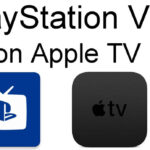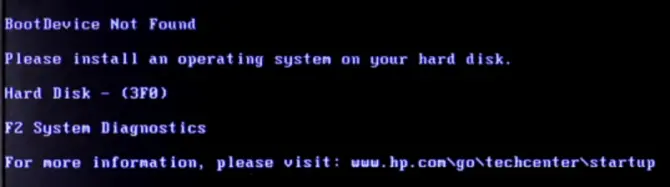如何查看電子郵件的來源 [Gmail、AOL、雅虎、Apple]
如果您想知道如何找到一封電子郵件在您的 Email 帳戶中的來源,您可以通過查看其標題輕鬆查看它。
通過這種方式,您還可以知道它是如何從發件人發送到收件人的郵件服務器的。要了解如何查看電子郵件的完整標題,請查看下面提供的信息。
對於 Gmail
- 首先,您首先需要在計算機網絡瀏覽器中啟動 Gmail。
- 接下來,您需要打開要檢查標題的電子郵件。
- 然後,您需要單擊“回复”按鈕旁邊的“更多”選項,然後選擇“ 顯示原始選項”。
- 之後,您將能夠在新窗口中看到標題。在此窗口中,您還將找到身份驗證結果等字段。為了獲得完整的郵件標題,您需要單擊 下載原始選項。
對於其他電子郵件服務
對於AOL
- 首先登錄您的 AOL 電子郵件帳戶。
- 接下來,您需要打開要查看標題的電子郵件。
- 然後,您需要在“操作”菜單中選擇查看消息源選項。
- 之後,標題將出現在新窗口中。
對於 Excite Webmail
- 首先,您首先需要登錄您的 Excite 帳戶。
- 接下來,您需要打開要查看標題的電子郵件。
- 然後,您需要單擊“查看完整標題”選項。
- 之後,您將能夠在新窗口中看到標題。
對於 Hotmail
- 在您的計算機網絡瀏覽器上,您首先需要登錄您的 Hotmail 帳戶。
- 接下來,您需要單擊收件箱文件夾。
- 然後,您需要右鍵單擊要查看標題的電子郵件。
- 之後,您需要單擊“ 查看消息源”選項。然後,您將能夠在新窗口中看到標題。
對於雅虎!郵件
- 在您的計算機上啟動瀏覽器並登錄到您的 Yahoo! 郵件帳戶。
- 接下來,您需要打開要查看標題的電子郵件。
- 然後,您需要選擇更多 選項並單擊 查看原始消息選項。
- 之後。您將看到標題出現在新窗口中。
對於蘋果郵件
- 首先在您的計算機上啟動 Apple Mail。
- 接下來,您首先需要打開要查看標題的電子郵件。
- 然後,您需要單擊“查看” 選項,選擇“消息” 選項,然後單擊“ 所有標題”選項。
- 之後,您將能夠在收件箱下方的窗口中看到標題。
對於 Mozilla
- 在您的計算機上打開 Web 瀏覽器並啟動 Mozilla。
- 接下來,您需要打開要查看標題的電子郵件。
- 然後,您需要單擊“查看” 選項,然後選擇“消息源”選項。
- 之後,您將能夠在新窗口中看到標題。
Opera
- 在您的計算機網絡瀏覽器上,啟動 Opera。
- 接下來,您需要單擊要查看標題的電子郵件。
- 然後,您需要右鍵單擊電子郵件正文。
- 之後,您需要單擊“查看所有標題”選項,然後選擇“消息” 選項。這樣做將在窗口中顯示標題。
Outlook
- 首先,您需要在計算機上啟動 Outlook。
- 接下來,您需要打開要查看標題的電子郵件。
- 然後,您需要單擊“文件” 選項,然後選擇“屬性” 選項。
- 之後,您將能夠在“ Internet 標題”框中看到標題。
對於 Outlook Express
- 首先在您的計算機上啟動Outlook Express 。
- 接下來,您需要右鍵單擊要查看標題的電子郵件。
- 然後,您需要單擊“屬性” 選項。
- 之後,您需要單擊“詳細信息”選項卡。這將使標題出現在屏幕上顯示的框中。
閱讀電子郵件完整標題
- 首先,您首先需要啟動要檢查標題的電子郵件。
- 接下來,您需要單擊“回复” 按鈕旁邊的“更多”選項,然後選擇“顯示原件”選項。
- 然後,您需要復制頁面上的文本並打開消息標題工具。
- 然後,您需要在“在此處粘貼電子郵件標題”選項中粘貼您的標題。
- 之後,您需要單擊上面的 分析標題選項。
檢查消息是否延遲
- 首先,您需要打開要檢查標題的電子郵件。
- 接下來,您需要單擊“回复”按鈕旁邊的“更多”選項,然後選擇“顯示原始選項”。
- 然後,您需要查看“創建於”旁邊的部分,以了解電子郵件從發件人的帳戶發送後發送到您的帳戶需要多長時間。
因此,您需要按照以上步驟找出電子郵件的來源。


![如何在 Apple TV 上播放 Spotify音樂 [3個簡單的方法] 如何在 Apple TV 上播放 Spotify音樂](https://infoacetech.net/wp-content/uploads/2023/05/1685379732_如何在-Apple-wpp1685767329830-150x150.jpg)